# Pixel Morti MacBook: Guida per Riconoscerli e Agire Subito Un puntino nero, immobile e quasi impercettibile, appare sul display del vostro MacBook. Un dettaglio minimo, che però, una volta notato, cattura lo sguardo e interrompe la perfezione visiva a cui Apple ci ha abituati. Questo piccolo difetto, noto come “pixel morto”, è un’eventualità rara ma possibile nel ciclo di vita di qualsiasi schermo a cristalli liquidi (LCD) o OLED. Per l’utente italiano, abituato a un connubio di estetica e innovazione, la comparsa di un pixel difettoso su un dispositivo premium come un MacBook non è solo un problema tecnico, ma una crepa nell’esperienza d’uso. Comprendere la natura di questo difetto, conoscere gli strumenti per identificarlo e sapere come muoversi tra garanzie e opzioni di riparazione diventa fondamentale per tutelare il proprio investimento e ripristinare l’integrità di uno strumento di lavoro e creatività. Questo articolo si propone come una guida completa per affrontare il problema dei pixel morti sui monitor dei MacBook nel contesto italiano ed europeo. Esploreremo le cause, le differenze tra i vari tipi di pixel difettosi e le procedure per far valere i propri diritti. L’obiettivo è fornire informazioni chiare e pratiche, unendo la tradizione di un acquisto consapevole alla gestione delle innovazioni tecnologiche, per permettere a ogni utente di agire con sicurezza e cognizione di causa.
In Breve (TL;DR)
Affrontare i pixel morti sul display del tuo MacBook può sembrare complicato, ma questa guida ti mostrerà come individuarli facilmente e quali sono le azioni immediate da intraprendere per risolvere il problema.
Impara a distinguere i pixel morti da quelli bloccati e scopri quali sono le soluzioni disponibili per il tuo display.
Esplora i passaggi da seguire per tentare di ripristinarli o richiedere la sostituzione del display in garanzia.

Iscriviti al nostro canale WhatsApp!
Ricevi aggiornamenti in tempo reale su Guide, Report e Offerte
Clicca qui per iscriverti
Iscriviti al nostro canale Telegram!
Ricevi aggiornamenti in tempo reale su Guide, Report e Offerte
Clicca qui per iscriverti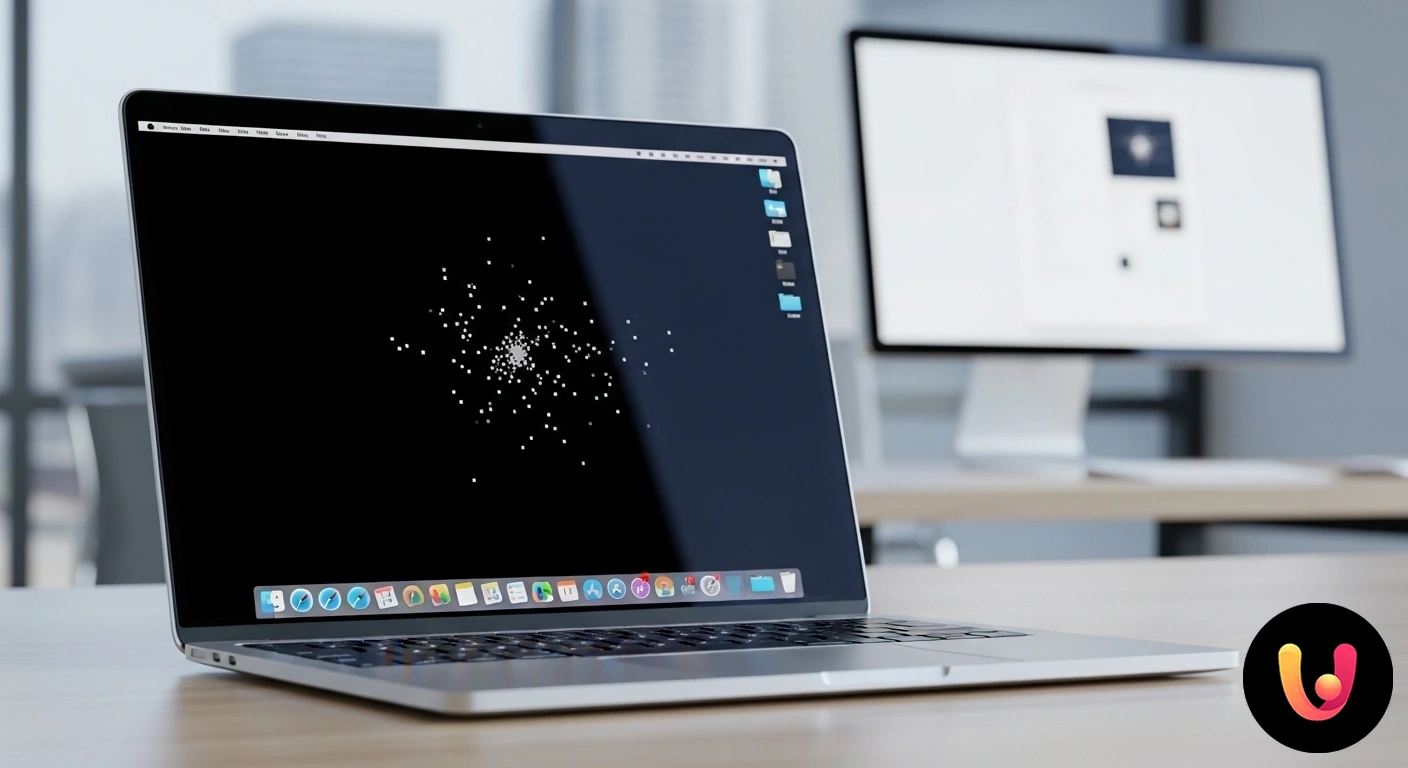
Cosa sono i pixel e perché si “bruciano”
Ogni immagine che vediamo sugli schermi dei nostri MacBook è composta da milioni di piccolissimi punti luminosi chiamati pixel. Ciascun pixel, a sua volta, è formato da tre sub-pixel (rosso, verde e blu) che, combinandosi a diverse intensità, creano l’intera gamma di colori. Questi elementi sono controllati da minuscoli transistor che ne regolano l’accensione e lo spegnimento. Un “pixel morto” (o dead pixel) si manifesta quando il transistor che alimenta un intero pixel smette di funzionare. Di conseguenza, il pixel non riceve più energia, rimane permanentemente spento e appare come un punto nero fisso sullo schermo, particolarmente visibile su sfondi chiari o bianchi. Le cause di questo malfunzionamento sono quasi sempre da ricondurre a difetti di fabbricazione. Durante il complesso processo produttivo di un pannello display, che conta milioni di transistor, è statisticamente possibile che una minima percentuale presenti delle anomalie. Altre cause, sebbene meno comuni, possono includere danni fisici al display, surriscaldamento o un’eccessiva pressione esercitata su un punto specifico dello schermo. È importante sottolineare che un pixel morto è un difetto hardware e, a differenza di altri problemi software, non può essere corretto con un semplice riavvio o aggiornamento del sistema.
Dead Pixel, Stuck Pixel e Hot Pixel: Facciamo chiarezza
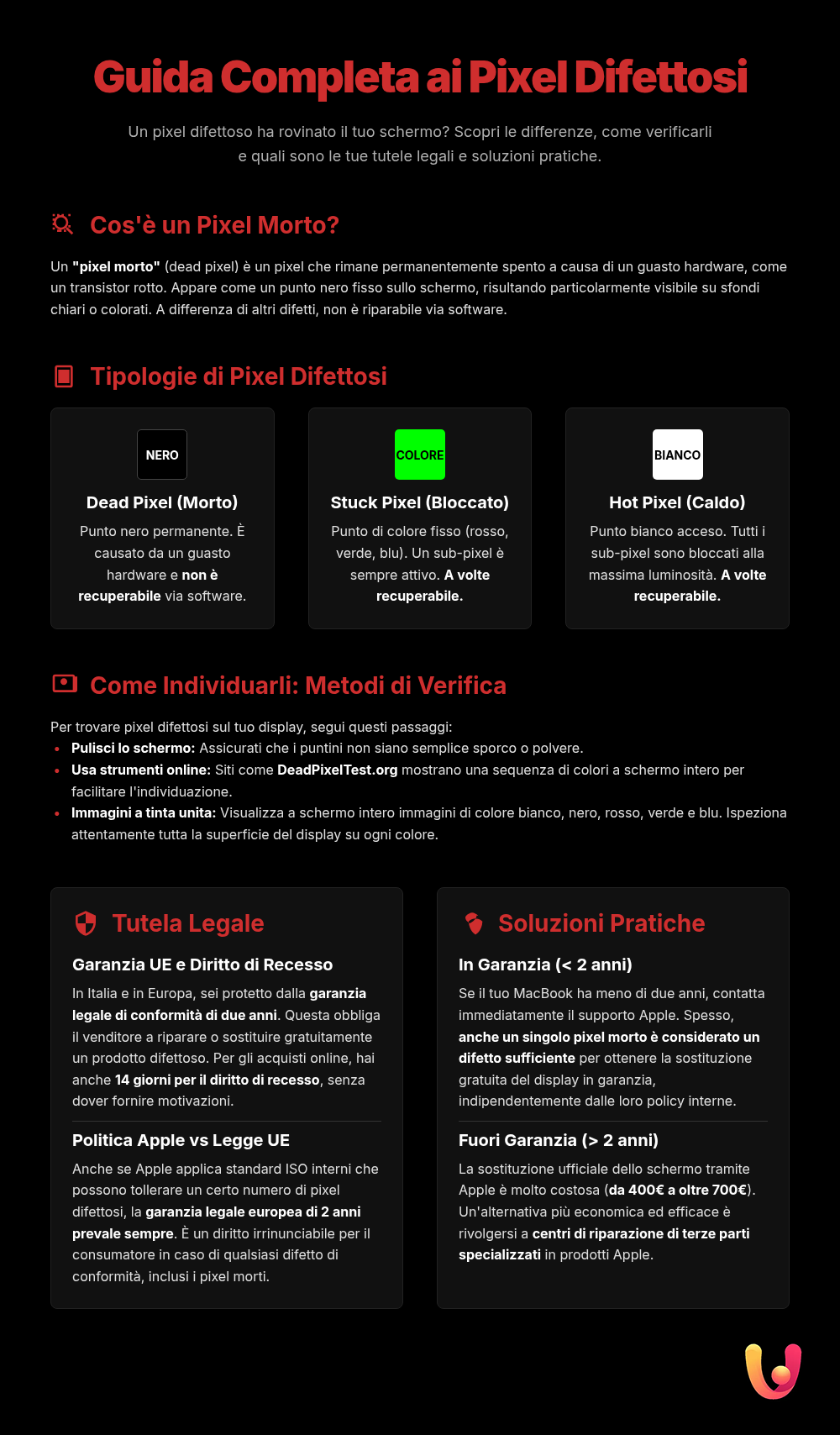
Sebbene il risultato possa sembrare simile, non tutti i pixel difettosi sono uguali. È cruciale distinguere tra un dead pixel, uno stuck pixel e un hot pixel, poiché la loro natura e le possibilità di risoluzione sono molto diverse. Comprendere queste differenze è il primo passo per valutare correttamente il problema e decidere come intervenire.
Dead Pixel (Pixel Morto)
Un dead pixel è un pixel in cui tutti i sub-pixel (rosso, verde e blu) sono permanentemente spenti. Questo avviene a causa di un guasto hardware, come un transistor rotto, che impedisce al pixel di ricevere energia. Di conseguenza, appare sempre come un punto nero e non cambia colore, indipendentemente dall’immagine visualizzata. È il tipo di difetto più grave, poiché un pixel morto è considerato irrecuperabile con metodi software.
Stuck Pixel (Pixel Bloccato)
Uno stuck pixel, o pixel bloccato, si verifica quando uno o più sub-pixel rimangono costantemente accesi, ricevendo energia in modo continuo. A differenza di un pixel morto, che è nero, uno stuck pixel appare come un punto di un colore fisso: rosso, verde, blu o una combinazione di questi (come ciano, magenta o giallo). Questo difetto è spesso causato da un’informazione incompleta inviata al pixel. La buona notizia è che gli stuck pixel non sono necessariamente permanenti e, in alcuni casi, possono essere “sbloccati” tramite software specifici che ciclano rapidamente i colori o con una leggera pressione manuale.
Hot Pixel (Pixel Caldo)
Un hot pixel è un caso particolare di stuck pixel in cui tutti i sub-pixel sono bloccati sulla massima luminosità, facendo apparire il pixel come un punto costantemente bianco. Questo difetto è particolarmente evidente su sfondi scuri o neri. Similmente agli stuck pixel, anche gli hot pixel sono causati da un malfunzionamento nella gestione dell’energia, ma indicano che il pixel è sempre attivo anziché spento. Le possibilità di recupero sono simili a quelle degli stuck pixel.
Come Verificare la Presenza di Pixel Difettosi
Individuare un pixel difettoso, specialmente sui display Retina ad alta densità dei MacBook, può non essere immediato. Spesso ci si accorge del problema per caso, ma per avere una diagnosi certa è consigliabile eseguire un test specifico. La procedura è semplice e non richiede competenze tecniche avanzate. Prima di iniziare, è fondamentale pulire accuratamente lo schermo con un panno in microfibra per evitare di confondere granelli di polvere o sporco con pixel difettosi. Il metodo più efficace consiste nell’utilizzare strumenti online progettati per questo scopo. Siti web come DeadPixelTest.org, pixeltest.net o JScreenFix permettono di visualizzare una sequenza di colori a schermo intero (solitamente nero, bianco, rosso, verde e blu). Passando da un colore all’altro, l’utente può ispezionare attentamente tutta la superficie del display.
- Su uno sfondo bianco, i dead pixel (neri) saranno facilmente visibili.
- Su uno sfondo nero, emergeranno gli hot pixel (bianchi) e gli stuck pixel luminosi.
- Sugli sfondi colorati (rosso, verde, blu), sarà più semplice identificare gli stuck pixel che rimangono di un colore contrastante.
Durante il test, è consigliabile osservare lo schermo da diverse angolazioni e a distanza ravvicinata per non tralasciare nessun’area. Questi strumenti sono basati su browser, quindi non richiedono l’installazione di alcun software sul vostro Mac.
La Garanzia in Italia e in Europa: Cosa Dice la Legge
Quando si scopre un pixel difettoso su un MacBook appena acquistato o ancora coperto da garanzia, è importante conoscere i propri diritti. Nel mercato europeo, e quindi anche in Italia, il consumatore è tutelato da una solida normativa che prevale sulle policy commerciali dei singoli produttori. La garanzia legale di conformità ha una durata di due anni dalla data di consegna del bene e obbliga il venditore (sia esso un negozio fisico o online) a rispondere dei difetti presenti al momento dell’acquisto. Un pixel morto è a tutti gli effetti un difetto di conformità. Se il difetto si manifesta entro i primi sei mesi (o un anno, a seconda delle più recenti normative), si presume che fosse già esistente al momento della consegna, e l’onere di provare il contrario spetta al venditore. In base al Codice del Consumo, il cliente ha diritto, senza spese, alla riparazione o alla sostituzione del prodotto. Se queste opzioni non sono praticabili, può richiedere una riduzione del prezzo o la risoluzione del contratto con conseguente rimborso. In aggiunta, per gli acquisti online, vige il diritto di recesso, che permette di restituire il prodotto entro 14 giorni dalla ricezione, senza necessità di fornire una motivazione. Questa opzione è particolarmente utile se si nota il difetto subito dopo l’acquisto, permettendo di risolvere il problema in modo rapido e senza discussioni sulla natura del difetto.
La Politica di Apple e lo Standard ISO
I produttori di display, inclusa Apple, spesso si basano sullo standard internazionale ISO 9241-307 per definire il numero di pixel difettosi considerato “accettabile” su un monitor. Questo standard classifica i display in diverse classi (da 0 a IV) a seconda del numero e del tipo di pixel difettosi tollerati per milione di pixel. La maggior parte dei produttori di notebook si attiene alla Classe II, che permette un numero limitato di pixel difettosi. Tuttavia, la politica specifica di Apple non è pubblicamente dettagliata in modo aggiornato. Documenti interni del 2010 indicavano una certa tolleranza a seconda delle dimensioni dello schermo, ma la situazione potrebbe essere cambiata. Indipendentemente dalla policy interna di Apple, la garanzia legale europea di due anni rimane un diritto irrinunciabile per il consumatore.
Cosa Fare in Pratica: Riparazione e Sostituzione
Una volta confermata la presenza di un pixel morto, il passo successivo è contattare il supporto Apple. Se il MacBook è stato acquistato da meno di due anni, è coperto dalla garanzia legale. È consigliabile recarsi presso un Apple Store o un Centro Assistenza Autorizzato Apple (AASP) portando con sé la prova d’acquisto. Anche un singolo pixel morto può essere considerato un difetto sufficiente per richiedere un intervento in garanzia, specialmente su un prodotto di fascia alta. Molte esperienze di utenti su forum online confermano la sostituzione del display o dell’intero dispositivo anche per un solo pixel difettoso, sebbene la decisione finale spetti al tecnico. Se il MacBook è fuori garanzia, la sostituzione dello schermo presso Apple può essere molto costosa. I costi indicativi per la sostituzione di un display di un MacBook Pro possono variare da circa 400€ a oltre 700€, a seconda del modello e dell’anno. In questo scenario, un’alternativa valida è rivolgersi a centri di riparazione di terze parti specializzati. Questi laboratori offrono spesso prezzi più competitivi, utilizzando componenti di alta qualità o schermi originali rigenerati, con costi che possono partire da circa 200€ a salire, a seconda del modello specifico. È importante scegliere centri con buone recensioni che offrano una garanzia sulla riparazione effettuata.
Conclusioni

La scoperta di un pixel morto sul display di un MacBook può essere frustrante, un’imperfezione che stona con l’alta qualità e il design curato che caratterizzano i prodotti Apple. Tuttavia, non è un problema irrisolvibile. Per l’utente italiano ed europeo, la conoscenza rappresenta lo strumento più potente: conoscere la differenza tra un pixel morto e uno bloccato, sapere come eseguire un test di verifica e, soprattutto, essere consapevoli dei propri diritti garantiti dalla legge. La garanzia legale di due anni offre una solida protezione contro i difetti di conformità, inclusi i pixel difettosi, e il diritto di recesso per gli acquisti online fornisce un’ulteriore tutela immediata. Che si scelga di rivolgersi direttamente ad Apple per un intervento in garanzia o di esplorare le opzioni più economiche offerte dai centri di riparazione specializzati per un dispositivo non più coperto, l’importante è agire in modo informato. Affrontare il problema con metodo, dalla diagnosi alla richiesta di assistenza, permette di ripristinare la perfezione visiva del proprio MacBook e di continuare a godere appieno di un dispositivo che unisce tradizione estetica e avanguardia tecnologica.
Domande frequenti

Un dead pixel, o pixel morto, è un pixel che non riceve alimentazione e appare sempre come un punto nero sullo schermo. Al contrario, uno stuck pixel, o pixel bloccato, riceve alimentazione ma mostra un colore fisso (rosso, verde o blu) perché uno o più dei suoi sub-pixel sono costantemente attivi. Mentre i dead pixel sono difetti permanenti, gli stuck pixel a volte possono essere riparati.
Il modo più semplice è usare sfondi a tinta unita (bianco, nero, rosso, verde, blu) a schermo intero. I pixel difettosi risalteranno immediatamente. Esistono anche strumenti online gratuiti, come DeadPixelTest.org o JScreenFix, e applicazioni dedicate sul Mac App Store (come PixelsTester) che automatizzano questo processo mostrando una sequenza di colori.
Dipende dal tipo. Un dead pixel (nero) è un danno hardware e non può essere riparato con il software. Uno stuck pixel (colorato), invece, a volte può essere ‘sbloccato’. Si possono usare programmi o video specifici che mostrano un rapido sfarfallio di colori nell’area interessata per tentare di riattivare il sub-pixel bloccato. Questi metodi non hanno garanzia di successo ma rappresentano un tentativo valido prima di ricorrere all’assistenza.
La politica di Apple può variare e non è sempre trasparente. In passato, documenti interni indicavano un numero minimo di pixel difettosi che variava in base alle dimensioni dello schermo per poter richiedere una sostituzione in garanzia. Una fonte del 2019 menziona una soglia di almeno cinque pixel difettosi per i MacBook. Tuttavia, alcuni utenti riportano di aver ottenuto una sostituzione anche per un singolo pixel, specialmente se il computer è stato acquistato da poco. La decisione finale spetta spesso al centro assistenza autorizzato Apple dopo un’ispezione.
La copertura dipende dal numero, tipo e posizione dei pixel difettosi, secondo le policy interne di Apple che possono cambiare nel tempo. In generale, un numero elevato di pixel difettosi o un cluster in un’area centrale dello schermo ha più probabilità di essere considerato un difetto coperto da garanzia. Se il difetto rientra negli standard di accettabilità di Apple, la riparazione potrebbe non essere gratuita. È sempre consigliabile contattare il supporto Apple o recarsi in un Apple Store per una valutazione ufficiale del dispositivo.

